트위치에서 보통 후원 or 즐거운?참여시 동영상(유튜브 및 트위치클립)이나 간단한
문자를 후원하기도 하지만, 때때로 영상은 저작권이 걸린 경우도 많고 해당
스트리머는 게임진행 중 영상을 막은 경우가 있기도 합니다.
그래서 "음성파일(음성녹음)"을 이용한 후원(도네이션)을 하기도 하는데, 후원업체가
제공하는
실시간 녹음을 하게되면 음질이 상당히 좋지 않을 뿐더라 음량도 지멋대로
녹음되는 것을 알 수 있습니다.
다음은
깨끗한 음질로 만들어 mp3파일로 올리는 윈도내 음악파일 녹음을 위한 윈도10 설정 방법을 설명합니다.
살펴 보시죠.

|
준비물
1. 음성 녹음기 = 윈도10에서
기본구성으로 되어 있지만 확장된 "음성 녹음기"를 다운로드하십시오.
2. mp3 플레이어(윈도 내장이든 뭐든 아무 것이나 관계없습니다)
3.
m4a 파일을 mp3로 변환시킴과 동시에 녹음시간 짜르기를 위한
"샤나인코더" 입니다.
(샤냐인코드는 영상 및 음성 인코딩 무료프로그램으로 광범위하게
사용됩니다)
녹음하는 방법은 "음악을 틀어놓고" "음성 녹음기"를 누르는 것으로
충분합니다.
(하지만, 세부설정이 맞는지 우선 확인해야 할 것입니다)
이런 하나마나 한 소리를 들을려고 방문한 사람은 없을 것입니다.
|

|
녹음된 파일을 짜르고 변환하기 위해서 필요한 샤나인코더 입니다.
(영상 뿐만 아니라 음성도 변환가능합니다)
|

|
1. 우선 윈도10 사운드 장치를 열어 위의 그림과 같이 "스테레오 믹스"를
기본장치로 설정합니다.
(다시 설명하겠지만, 윈도내 소리를 녹음하기 위해서는
반드시 "스테레오 믹스"가 기본장치여야
합니다)
마스트 볼륨은 80%정도로 시작합시다.
(녹음볼륨과는 관계없습니다)
|

|
스테레오 믹스의 "수신대기"탭이 위 그림과 맞는지 확인합니다.
("이 장치로 듣기"는 해제해야
합니다)
|

|
윈도우 내 mp3플레이어에서 재생되는 음악을 녹음하기 위해서는 "반드시"
"스테레오 믹서"를 기본장치로 해야 합니다.
(스테레오 믹스의 레벨은 100%로 시작합시다)
만약, 사용자에 따라 녹음된 음량이 지나치게 크다고 느껴지면 80%까지 줄여주십시오.
(녹음된 음량이 너무 클 경우에만..)
|

|
녹음탭의 "마이크" 장치를 선택해 녹음탭에 마이크 입력 레벨값을 100%로
두십시오.
(출력이 아닌 "입력"값이므로 100%로 하는 것이 좋습니다)
*주 : "출력"은 지나치게 높게 설정되면 일그러질 수 있습니다.
마이크 증폭은 최대한 하지 않는 것이 좋습니다.
(증폭할 수록 잡음도 증가합니다)
+10.0 dB정도만 올려둡시다.
*주 :
마이크 설정은 mp3플레이어에 재생된 녹음과 관계는 없으나, 필요시 직접 마이크 녹음을 위한 셋팅값일 뿐입니다.
(주 : mp3 플레이어 음악 녹음과는 현재 게시물 주제와는 관계없습니다)
|

|
위 그림과 같이 "통신"탭에서 "아무 작업도 안 함"을 선택해 두십시오.
위 사운드 제어판 설정을 마쳤다면, 녹음할 모든 준비가 된
것입니다.
1. 자신이 원하는 음악을 재생하십시오.
(그것이 유튜브 영상의
음악이라면, 마찬가지로 최대 음량으로 재생하십시오)
2. 음성 녹음기를 1과 동시에 녹음버튼을 누르십시오.
(애당초 원본이
mp3라면 굳이 짜르지 않고 (후원사가 지원할 경우)직접 파일을 올리면
됩니다)
3. 후원하고자 하는 스트리머의 음성녹음 값(1천원에 몇초)에 해당되는
길이로 녹음하십시오.
(2번과 마찬가지로 파일 업로드시 후원캐시로
끊어지므로 굳이 짜르지 않아도 됩니다)
|
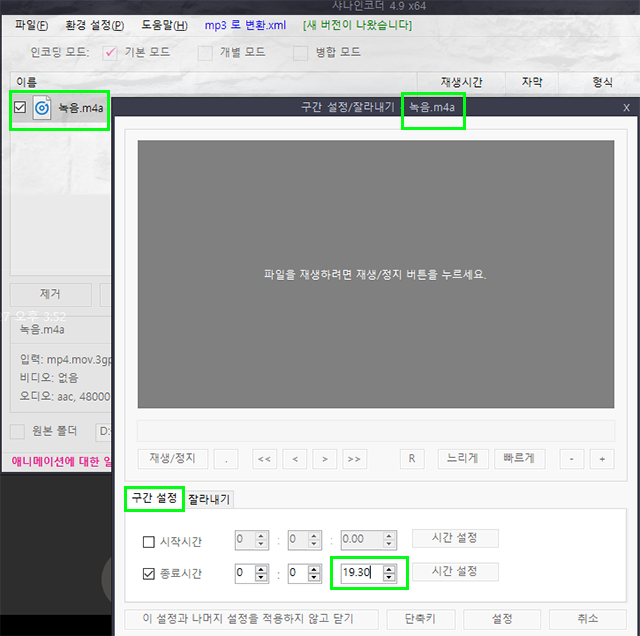
|
음성 녹음을 마쳤다면, 녹음된 파일을 (내PC - 내계정- 문서 - 소리
녹음)폴더에서 끌어와 시간을 편집해야 합니다.
1. 샤나 인코더를 엽니다.
2. 여러 프로파일 중 "파일변환 - mp3" 를 불러옵니다.
3. 위 그림과 같이 녹음된 파일을 불러와 "구간 설정/ 잘라내기"를
선택합니다.
4. 해당 스트리머가 1천원당 20초 or 30초 라면 최대 해당시간
"미만"으로 짤라야 합니다.
(예 : 20초라면 19.xx초 / 30초라면 29.xx초로 짤라냅니다)
*주 : 최근 트윕/투네가 굳이 짜르지 않아도 후원캐시만큼 재생되고
멈추어 집니다.
(하지만, 음성녹음은 원하는 시작지점은 선택이 안되므로
짤라야 할 필요성이 있습니다)
"음성 녹음기"는 기본적으로 m4a 파일로 저장되므로, 짤라냄과 동시에
mp3로 변환 될 것입니다.
(트윕 후원은 mp3로만 올릴 수 있습니다)
|

|
해당 스트리머 후원창으로 가서 "금액"과 "음성"을 선택하고 "파일 업로드"를
누릅니다.
참고 : 왼쪽 녹음은 실시간으로 녹음하는 버튼이고 "재생"은 확인하는
인터페이스 이지만, 막상 해보면 음질이 개판인 것을 알 수 있습니다.
(사실상 못 쓰는 수준입니다)
그러하기에, 음성 녹음 파일 업로드 방식이 깔끔하고 권장하는
방식입니다.
(번거롭긴 합니다만...)
|









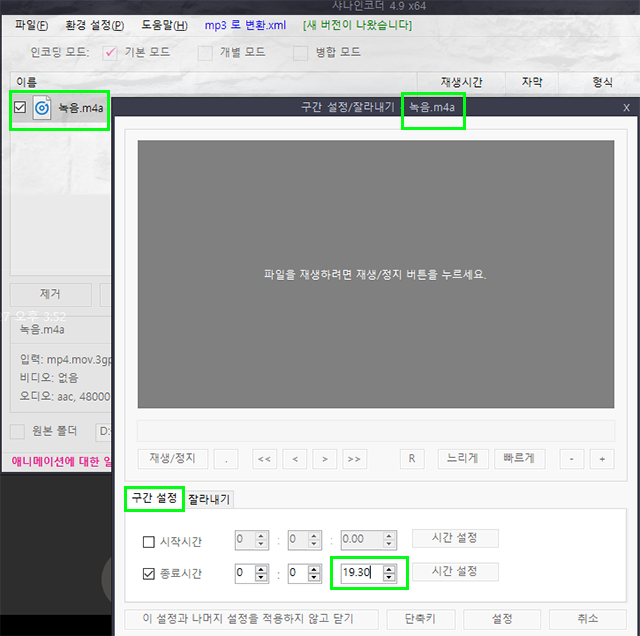



댓글 없음:
댓글 쓰기
소중한 의견, 가급적 빠른 답변을 드리겠습니다.